pr效果如何设置发布时间:2021年08月02日 14:51
在我们使用pr视频软件剪辑视频时,通常会选择使用pr软件中含有的pr效果,其实,我们也可以选择自己来设计视频效果,视频效果中的视频转场效果可以更好地连接我们的视频,一起来学习一下吧!
1,双击导入我们想要的素材,然后把素材拖到编辑区,这样就形成一个自动轨道了。
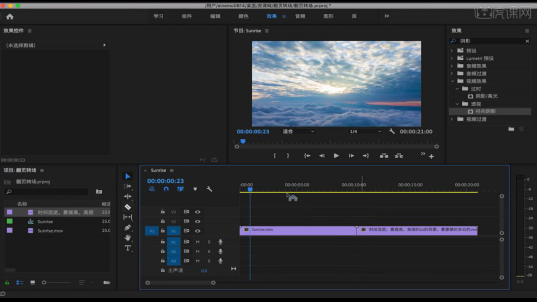
2,需要把第一段素材保留4秒,用【切刀工具】把第一段素材切断,然后选择后面的那段素材按【Delete】删除。
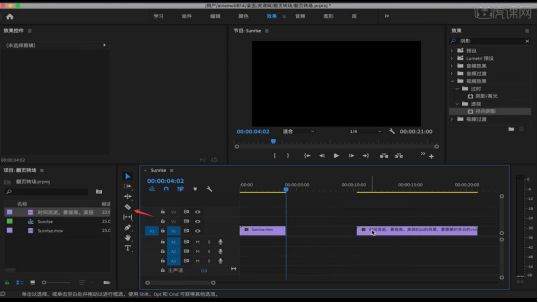
3,把后面的素材往上拖一格,让第一段素材和第二素材有两秒左右的重叠,然后把第二段素材后面的按【C】键切断放到下面,如图所示。
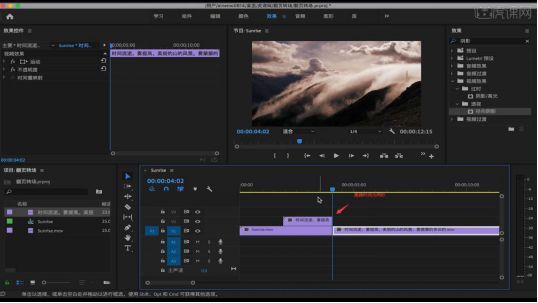
4,在效果里找到【变换】,然后拖到上面重叠的那段素材,在效果控件中点击【位置】打上关键帧,拖到最后一帧点击重置参数。
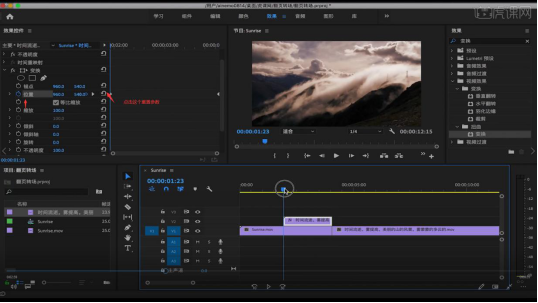
5,在前面的关键帧按【Shift】往前拖,拖完一整张照片,然后选后面的关键帧往前拖一点,然后右键选择【临时插值】里的【缓入】,点击【位置】打开就会形成一条曲线。
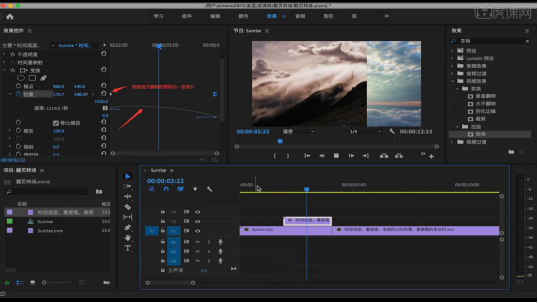
6,选择后面的关键帧把曲线往前拖,曲线越陡速度就会越快,我们就调一个先快后慢的效果,曲线如图所示。
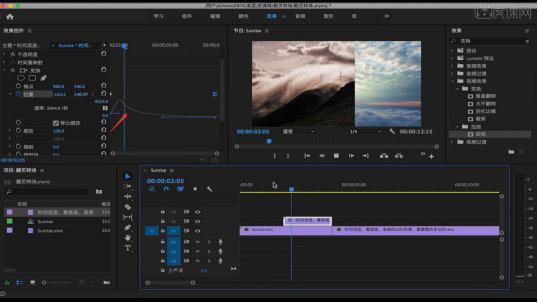
7,点击素材右键选择【嵌套】,然后在效果里找到【残影】放到素材,把残影数量改为7,残影运算符选择【从后至前】,残影时间开始是-0,1最后是0。
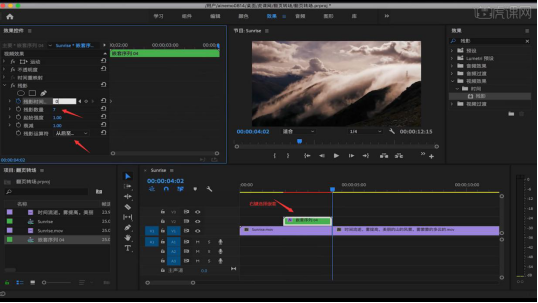
8,在效果找到【径向阴影】滤镜,然后拖到放到素材里,在效果控件里把【径向阴影】放到【残影】滤镜的上面。

9,把【径向阴影】里的柔和度改成52,投影距离是1,5,再把残影时间改为-0,15,参数也可以根据自己的观察去调整。
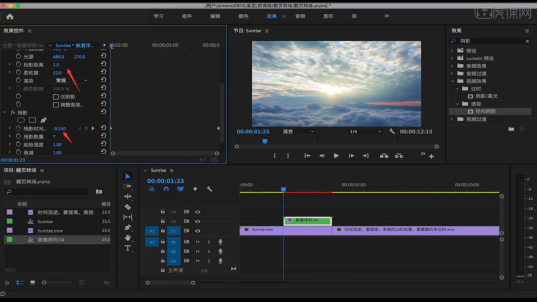
那么,今天小编为大家分享的pr效果中的翻页转场效果到这里就结束啦,正如开头小编为大家介绍的一样,pr效果有许多种不同的种类,大家可以根据自己的情况尽可能多的去尝试,选择更适合自己视频的风格的效果,谢谢大家的观看哦!
本篇文章使用以下硬件型号:联想小新Air15;系统版本:Win 10;软件型号:PR(CC2019)。






















